設(shè)置excel工作表背景的方法 excel工作表背景,前天剛學(xué)習(xí)了一個excel的新技術(shù)��,叫“excel工作表背景”授課老師對我們說���,這一技術(shù)的專業(yè)全稱為“設(shè)置excel工作表背景的方法 excel工作表背景”今天寶寶把這個技術(shù)分享給大家�����,不用謝哦~
有的朋友喜歡在制作報(bào)表的時候改變一下工作表的背景顏色�����,或者給excel工作表設(shè)置個圖片背景��,已達(dá)到自己工作的時候舒服感。下面給大家講解下設(shè)置excel工作表背景的方法�,具體操作方法如下:
1、選怎格式-工作表-背景命令�����。
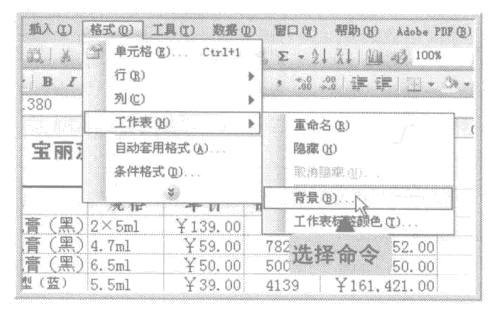
圖1
2��、彈出工作表背景對話框�����,在查找范圍下拉列表框中選擇背景圖片所在的文件夾,在中間的列表框中選擇圖片excel學(xué)習(xí)網(wǎng).jpg����,然后單擊插入按鈕。
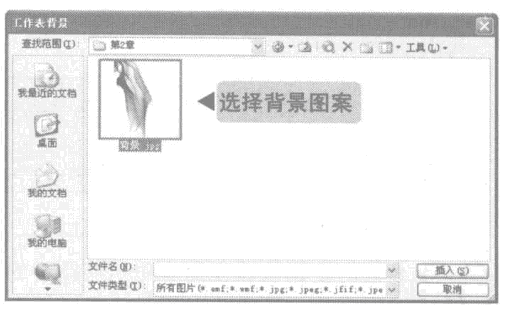
圖2
3�����、回到excel工作表中即可看見工作表的背景已經(jīng)被該圖片鋪滿��。
設(shè)置excel工作表背景在打印時是不會顯示的��,因此背景圖案只是為了美化工作表文檔���。若要取消背景圖案����,可直接選擇格式一工作表一刪除背景命令���。
以上就是設(shè)置excel工作表背景的方法 excel工作表背景全部內(nèi)容了���,希望大家看完有所啟發(fā),對自己的工作生活有所幫助���,想要了解更多跟設(shè)置excel工作表背景的方法 excel工作表背景請關(guān)注我們文章營銷官網(wǎng)���!
推薦閱讀
excel的背景圖案 excel設(shè)置底紋圖案 | 文軍營銷如同操作系統(tǒng)的桌布一樣,excel的背景圖案實(shí)際就是鋪墊在電子表格下方的圖像,只不過它默認(rèn)采用平鋪的方式鋪滿整張工作表��。為excel工作表設(shè)置背景圖案后可以讓工作表更具魅力,然而它可能會在一定程度上影響工作表數(shù)據(jù)的顯示,因此最好是在數(shù)據(jù)和文本較少,表格不復(fù)雜的情況下使用背景圖案�。 圖1 我們在需要的情況下設(shè)置ex...給excel圖表設(shè)置邊框和背景的樣式 excel圖表樣式 | 文軍營銷1��、單擊圖標(biāo)邊框,切換到【格式】選項(xiàng)卡,在【形狀樣式】組中單擊【其他】按鈕 ,選擇【樣式 21】選項(xiàng)�����。 圖1 2�����、圖表的背景發(fā)生了改變�����。 圖2 3���、切換到 【格式】 選項(xiàng)卡,在【形狀樣式】組中單擊【形狀輪廓】下拉按鈕, 選擇 【紅色】選項(xiàng)。 圖3 4����、在【形狀樣式】組中單擊【形狀效果】下拉按鈕,選擇【發(fā)光】|...如何為excel2003表格設(shè)置背景音樂的方法 | 文軍營銷接著把下面的 自動啟動 復(fù)選項(xiàng)選中,在 播放計(jì)數(shù) 中輸入一個比較大的數(shù)字,比如:99 ,這樣就可以讓背景音樂一直重復(fù)播放了����。在此由于我們需要的只是背景音樂,因此還要單擊 選擇模式 后的下拉列表從中選擇 Invisible,把在工作表中的Windows Media Play 控件隱藏起來���。 在此還可以順便設(shè)置一下默認(rèn)音量等等�。最后單擊 確定...向excel圖表背景墻內(nèi)填充剪貼畫 excel圖表背景墻 | 文軍營銷我們除了可以填充excel圖表背景以外,我們還可以向excel圖表的圖例區(qū)域�、繪圖區(qū)域、圖表背景或者圖表的基地內(nèi)填充背景,今天我們就了解下向excel圖表背景墻內(nèi)填充剪貼畫的操作方法��。 1����、使用剪貼畫填充時,右擊excel圖表的繪圖區(qū)域,在彈出的快捷菜單中執(zhí)行【設(shè)置圖表區(qū)域格式】命令。Excel2010去除圖片背景 Excel怎么去除圖片背景 | 文軍營銷1�、選擇工作表中要去除背景的圖片。如圖1所示��。 圖1 2 ����、單擊功能區(qū)中的格式選項(xiàng)卡。在調(diào)整選項(xiàng)組中單擊刪除背景按鈕。進(jìn)入excel圖片編輯狀態(tài)�。如圖2所示。 圖2 3�、拖動矩形邊框四周上的控制點(diǎn)。以便圈出最終要保留的圖片區(qū)域���。 4��、完成圖片區(qū)域的選定后,單擊圖片區(qū)域外部��?���;蛘邌螕艄δ軈^(qū)中背景清除選項(xiàng)卡關(guān)閉選項(xiàng)...填充excel圖表的背景 excel圖表填充顏色 | 文軍營銷我們除了可以使用excel提供的背景樣式以及純色填充背景和邊框以外,我們還可以使用圖片和紋理來填充excel圖表的背景���。以便使得excel圖表更加完美和專業(yè)����。 1���、使用圖片作為填充背景時,單擊圖表的繪圖區(qū),切換到【格式】選項(xiàng)卡,在【形狀樣式】組中單擊【形狀填充】下拉按鈕,執(zhí)行【圖片】命令�。


![]()
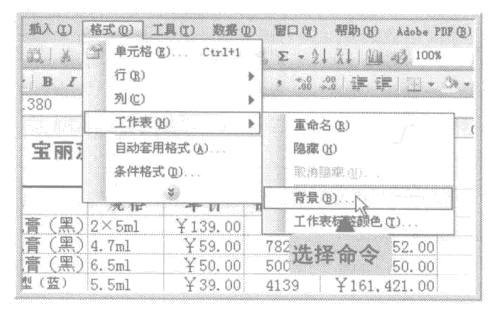
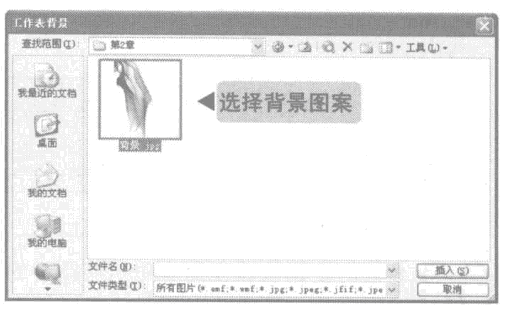
 400-685-0732(7x24小時)
400-685-0732(7x24小時) 關(guān)注文軍
關(guān)注文軍

